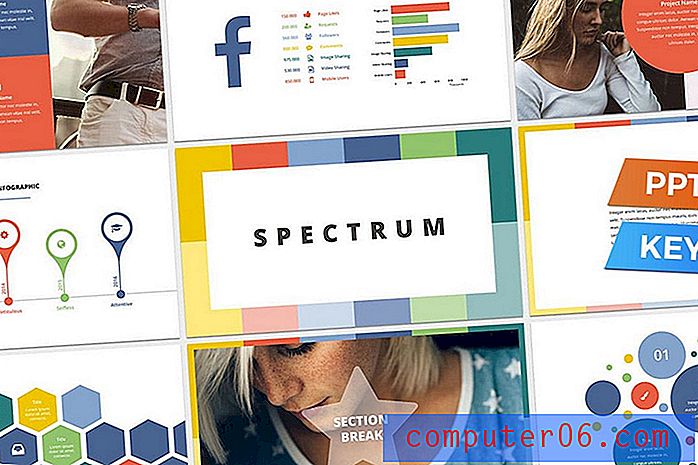Drive Genius Review
4 viiest
Viiruse skanner, puhastamine, andmete taastamine ja defragment hind
4 viiest
79 dollarit tervikliku tööriistakomplekti eest kasutusmugavus
4, 5 viiest
Automaatne kaitse koos klõpsamisega skannimisega toetus
4, 5 viiest
Telefoni- ja e-posti tugi koos kasuliku dokumentatsiooniga
Kiire kokkuvõte
Drive Genius 5 lubab hoida teie arvuti sujuva töö, tagades samas, et te ei kaota väärtuslikke andmeid. Rakendus ühendab viirusekontrolli, andmete taastamise ja puhastamise, defragmentimise ja kloonimise ning palju muud. DrivePulse utiliit otsib pidevalt probleeme enne, kui neist probleemiks saab. See on 79 dollari jaoks palju väärtust. Spetsialistidele ja ettevõtte klientidele on saadaval kallimad plaanid.
Kas Drive Genius on seda väärt? Kui kasutate oma Maci raha teenimiseks või väärtusliku teabe salvestamiseks, on see väärt iga senti. Selle pakutav tööriistakogum on põhjalikum kui ükski tema konkurent. Kui olete juhuslik arvutikasutaja, on mõned tasuta utiliidid, mis pakuvad põhiandmete taastamist, kui te seda üldse vajate.
Mis mulle meeldib
- Hea programmikogu, mis on ühendatud ühte programmi.
- Ennetavalt otsib probleeme ja hoiatab teid ette.
- Kaitseb teid viiruste ja muu pahavara eest.
- Vabastab kettaruumi ja kiirendab teie kõvaketast.
- Skaneerimine võtab palju aega.
- Skaneerimise tulemused võivad sisaldada rohkem teavet.
Prosoft Drive Genius
Üldine hinnang: 4, 3 viiest macOS-ist, 79 dollarit - külastage saitiKiire navigeerimine
// Miks peaksite mind usaldama?
// Mis on Drive Genius?
// Drive Genius: mis selles teie jaoks on?
// Minu arvustuste ja hinnangute taga olevad põhjused
// Drive Geniuse alternatiivid
// järeldus
Miks peaks mind usaldama?
Minu nimi on Adrian Try. Olen arvutit kasutanud alates 1988. aastast ja Macit täiskohaga alates 2009. aastast. Olen aastate jooksul tegelenud paljude aeglaste ja probleemidega arvutitega, pakkudes telefoni teel tehnilist tuge ja hooldades treeningruume arvutitest täis. Veetsin aastaid optimeerimise ja tarkvara parandamisega, näiteks Norton Utilities, PC Tools ja SpinRite. Veedan lugematu arv tunde arvutite otsimisel probleemide ja pahavara osas. Õppisin kõikehõlmava puhastus- ja remondirakenduse väärtust.
Viimane nädal olen ma oma MacOS Sierra-põhises iMacis kasutanud Drive Genius 5 prooviversiooni. Kasutajatel on õigus teada, mis tootega on ja mis ei tööta, seega olen läbi viinud iga skannimise ja põhjalikult testinud kõiki funktsioone.

Selles ülevaates jagan seda, mis mulle Drive Genius meeldib ja mis ei meeldi. Ülaltoodud kiire kokkuvõtteboksi sisu on minu leidude ja järelduste lühiversioon. Loe lähemalt!
Mis on Drive Genius?
Drive Genius on kogum utiliite, mis töötavad koos, et hoida teie Mac terve, kiire, saastamata ja viirustevaba. Kõigi nende funktsioonide katmiseks peate tavaliselt ostma mitu toodet. Drive Genius teeb palju ära 79 dollariga. Cult of Mac'i andmetel kasutab Drive Geniust riba Apple Genius.
Drive Genius otsib probleeme automaatselt, kasutades utiliiti DrivePulse. See võimaldab teil ka perioodiliselt probleeme käsitsi otsida ja lahendada mitmesuguseid kõvakettaga seotud probleeme.
Teie käivitusketta parandamiseks peate alglaadima teisest draivist. Drive Genius hõlbustab seda, luues sekundaarse alglaadimisketta BootWell, mis sisaldab utiliitide komplekti.
Programmi peamised eelised on järgmised:
- See jälgib teie draive probleemide lahendamisel, enne kui neist probleemid saavad.
- See kaitseb teie arvutit pahavara eest.
- See kaitseb teie faile korruptsiooni eest.
- See kiirendab failidele juurdepääsu, ajatades oma draivid lahti.
- See vabastab draiviruumi, puhastades tarbetuid faile.
Kas seda on ohutu kasutada?
Jah, seda on ohutu kasutada. Ma jooksin ja installisin Drive Genius 5 oma MacOS Sierra põhisesse iMaci. Bitdefenderi abil skannimisel ei leitud viirusi ega pahatahtlikku koodi. Tegelikult hoiab rakenduse pahavara skannimine teie arvuti turvalisemaks.
Kui katkestate mõne rakenduse utiliidi, näiteks nende defragmentimise, nende kasutamise ajal, võite kahjustada oma faile ja kaotada andmed. Alati, kui tuleb olla ettevaatlik, kuvatakse selged hoiatused.
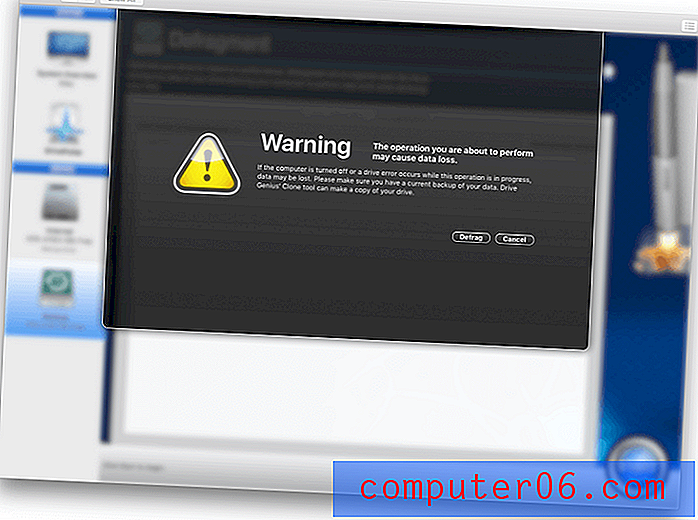
Lihtsalt veenduge, et te ei lülita nende protseduuride ajal arvutit välja.
Kuidas menüüribal DrivePulse välja lülitada
DrivePulse töötab arvuti turvalisuse tagamiseks pidevalt. On hea, kui see töötab, ja see ei sega teie tööd.
Kuid mõnikord on soovitatav arvutis optimaalse jõudluse saavutamiseks välja lülitada võimalikult palju taustprotsesse. Näiteks teevad paljud taskuhäälingusaatjad seda Skype'i kõne salvestamise ajal.
Kuidas lülitada DrivePulse välja, kui see on vajalik? Lihtsalt avage Drive Geniuse eelistused ja klõpsake nuppu Keela DrivePulse.
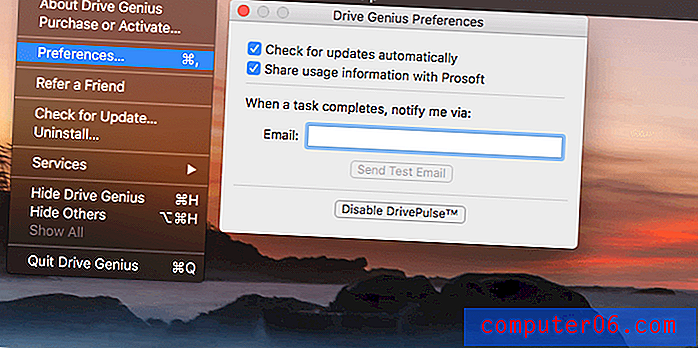
Drive Genius: mis selles teie jaoks on?
Kuna programmi eesmärk on teie Maci kaitsmine, kiiruseületamine ja puhastamine, loetlen kõik selle funktsioonid, pannes need järgmisse viitesse jaotisse. Igas alajaotuses uurin kõigepealt, mida rakendus pakub, ja siis jagan oma isiklikku pilti.
1. Vaadake draive enne probleemide ilmnemist
Drive Genius ei oota ainult skannimise algatamist, vaid jälgib ennetavalt teie arvutit probleemide ilmnemisel ja hoiatab teid niipea, kui see leiab. Taustiskaneerimise funktsiooni nimetatakse DrivePulse .
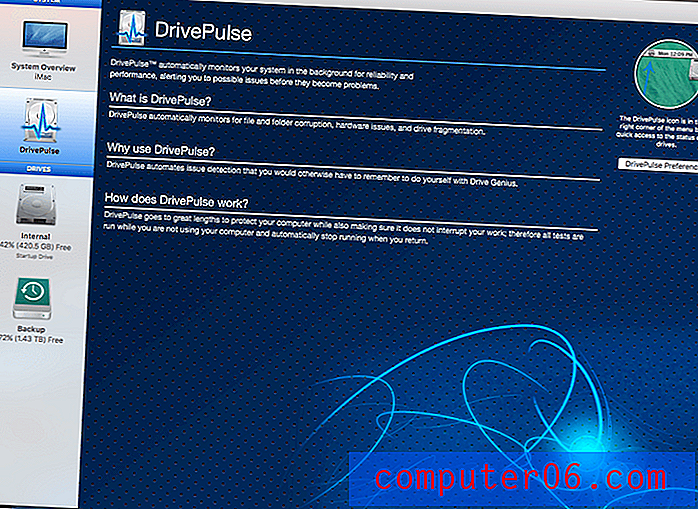
See saab jälgida füüsilise ja loogilise kõvaketta kahjustusi, failide killustumist ja viirusi.
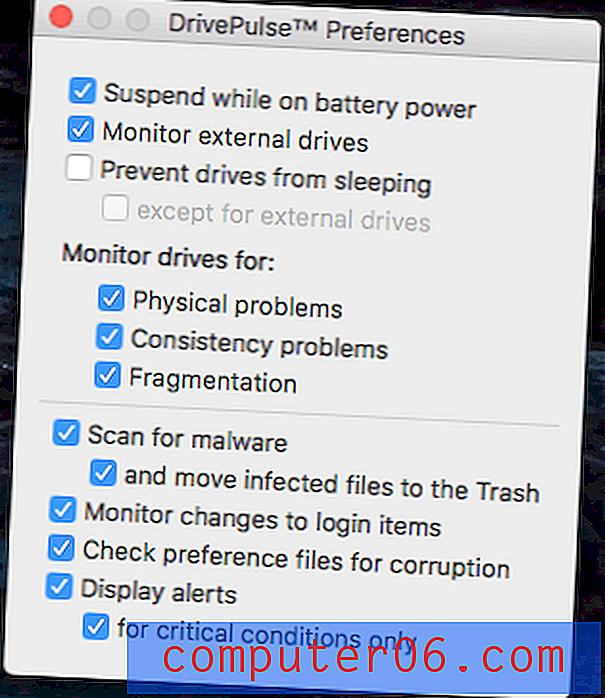
DrivePulse on menüüriba tööriist. Sellel klõpsamisel näete skannimise olekut ja kõvaketaste seisundit. Siin on ekraanipilt päevast, mil ma selle installisin. SMART-kontroll kinnitas, et mu kõvaketas on korras, ja mõistagi on muude kontrollide olek ootel, kuna installisin just rakenduse.
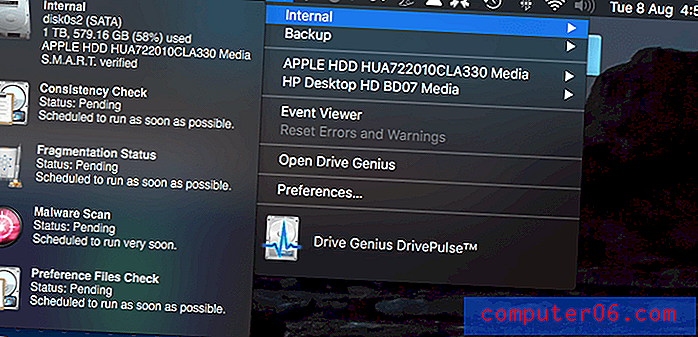
Tegin ekraanipildi allpool kuus päeva hiljem. Enamiku skaneeringute olek on endiselt ootel. Minu draivi füüsiline kontroll on endiselt ainult 2, 4% lõpule viidud, nii et kõike süstemaatiliselt põhjalikult kontrollida kulub üsna palju aega. Iga faili, millele mul on juurdepääs, kontrollitakse aga kohe.
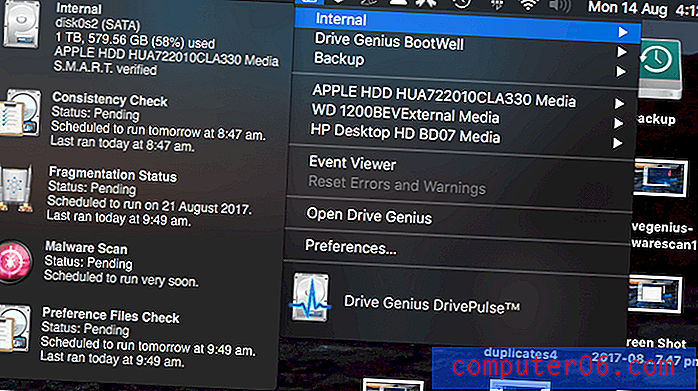
Maci vaatleja “Dr. Mac ”, Robert LeVitus arendas seda reaalajas kaitset tugevalt. Programmi pika kasutamise ajal sai ta mõned teatised DrivePulse'i kohta: "Teisel päeval sain kaks hoiatust, et ühel minu varukoopiast (nimega" 4TB varukoopiaid ") on vaba ruumi."
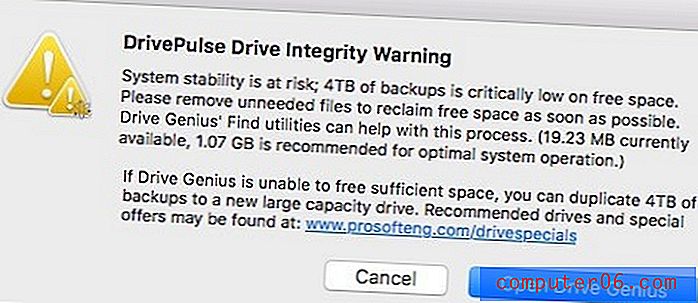
2. Kaitske oma arvutit pahavara eest
Drive Genius otsib teie süsteemis viirusi viiruste jaoks - reaalajas DrivePulse'i abil ja süstemaatiliselt nõudmisel Malware Scaniga . Nakatunud failid teisaldatakse prügikasti.
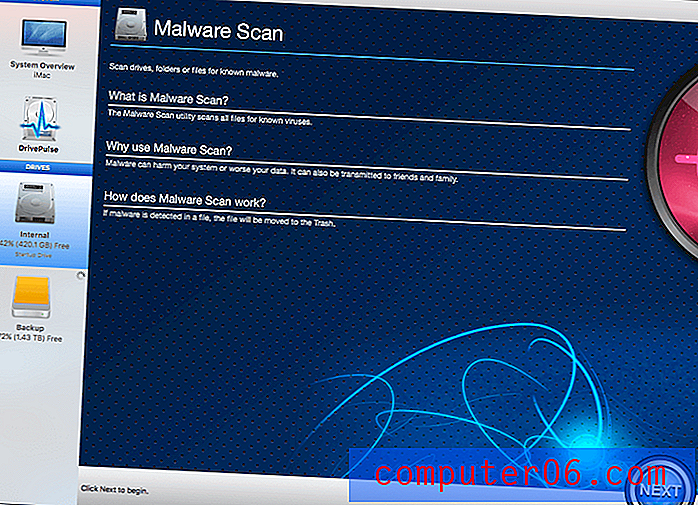
Pahavara skannimine on väga põhjalik ja selle valmimine võtab mitu tundi - minu iMacil kulus umbes kaheksa tundi. Kuid ta teeb seda taustal, nii et saate oma arvuti kasutamist jätkata. Minu jaoks leidis see viis nakatunud e-posti manust.
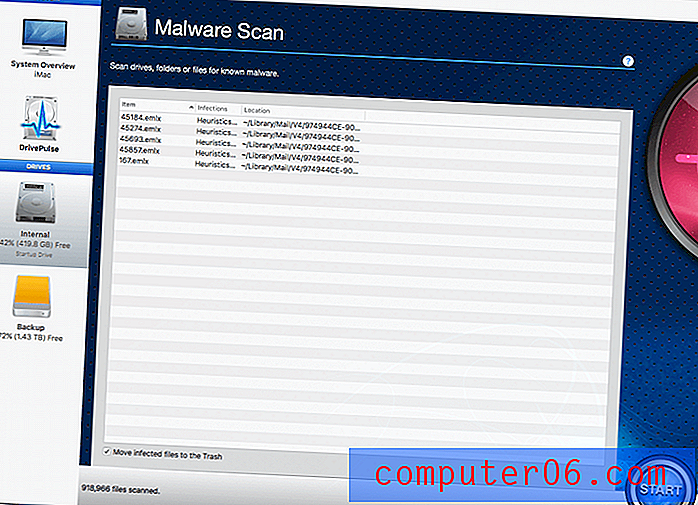
3. Kaitske oma draive korruptsiooni eest
Kui kõvakettad halvaks lähevad, lähevad andmed kaduma. See pole kunagi hea. See võib juhtuda siis, kui ajam on füüsiliselt vigane või vanuse tõttu halvem. Ja see võib juhtuda siis, kui andmete salvestamise viisiga kaasnevad loogilised probleemid, näiteks failide ja kaustade rikked.
Drive Genius otsib mõlemat tüüpi probleemi ja saab sageli loogilisi vigu parandada. Skaneerimine on põhjalik ja võtab natuke aega. Minu iMaci 1TB draivil kulus iga skannimine kuus kuni kümme tundi.
Füüsiline kontroll otsib teie kõvakettal füüsilisi kahjustusi.
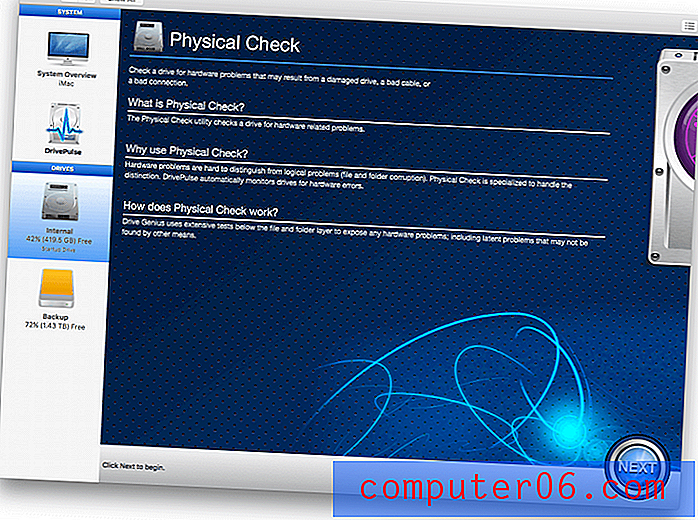
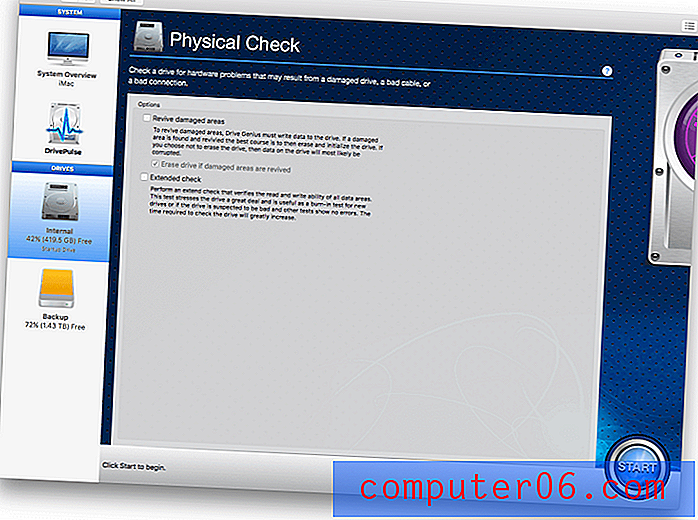
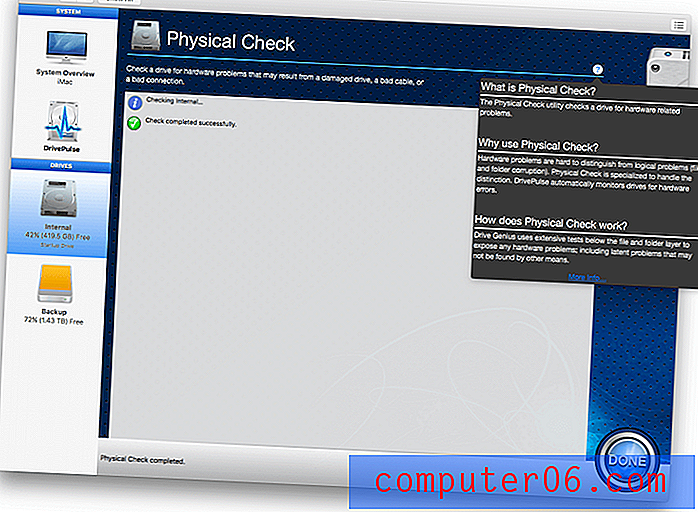
Õnneks anti minu Maci kaheksa-aastasele draivile puhas tervislik arve, kuigi oleks tore, kui rakendus seda ütleks, mitte ainult „Füüsiline kontroll lõpule viidud”.
Järjepidevuse kontroll otsib failide ja kaustade rikkumisi, et kontrollida, kas teie andmeid hoitakse ohutult.
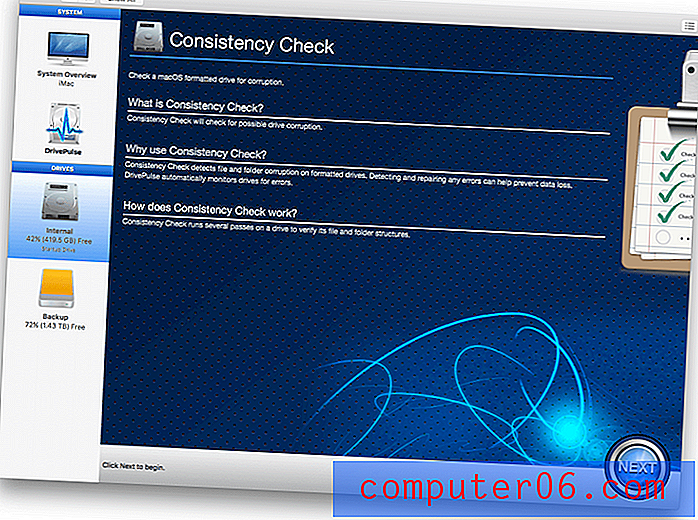
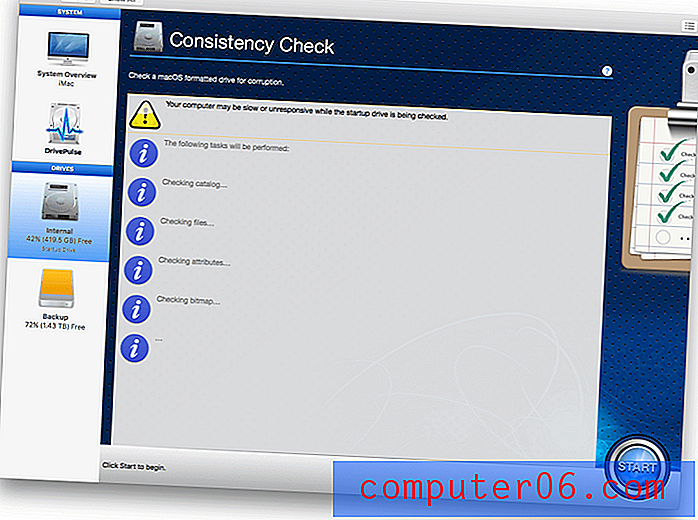
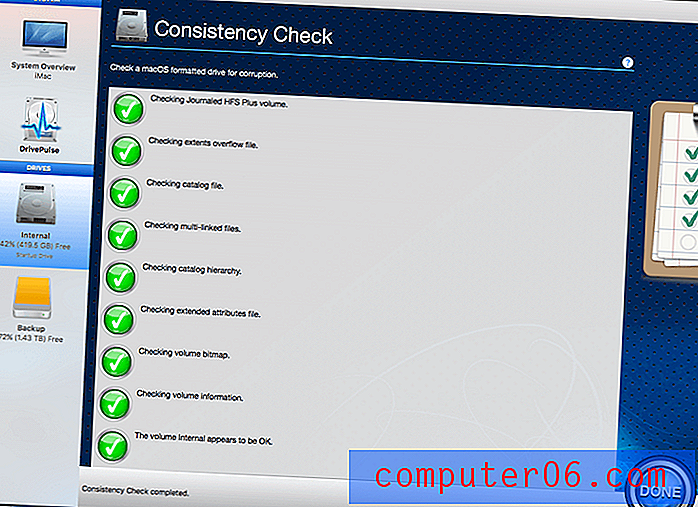
Mul on jällegi õnnelik Mac. Kui see skannimine leidis probleeme, saaks Drive Genius taastada kaustade struktuuri nii, et failinimed oleks nende andmetega uuesti seotud, või parandada loogilisi faili- ja kaustavigu.
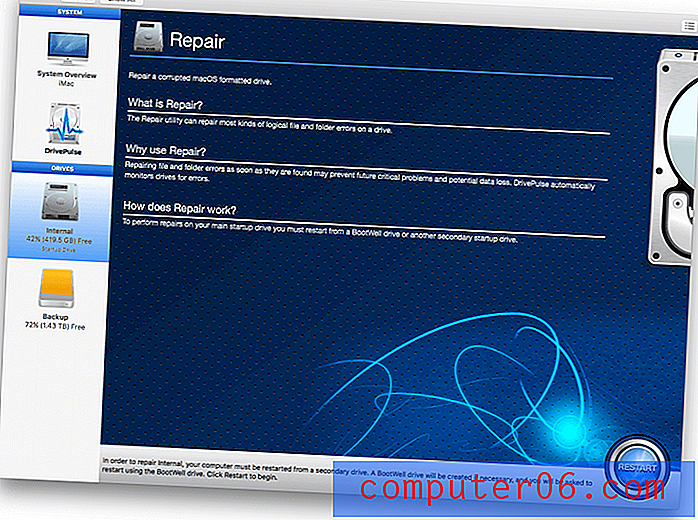
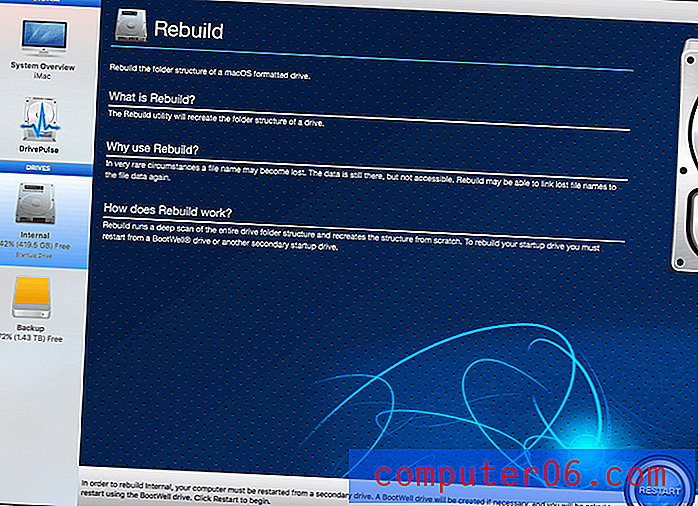
Minu käivitusketta remontimiseks installib DiskGenius end teise Bootwelli draivi ja taaskäivitab.
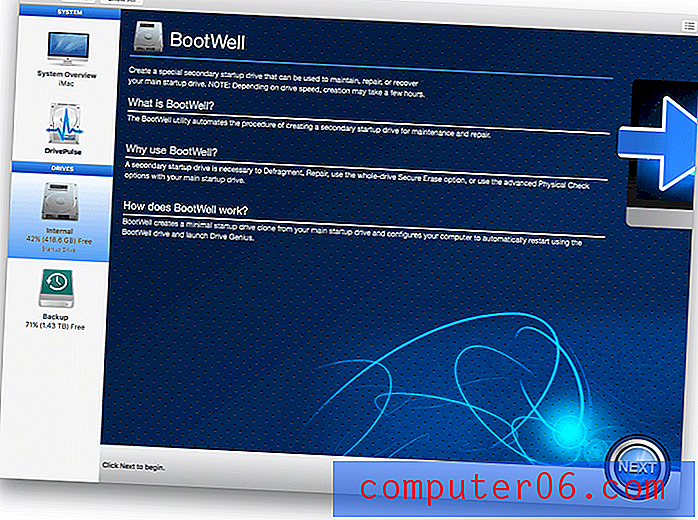
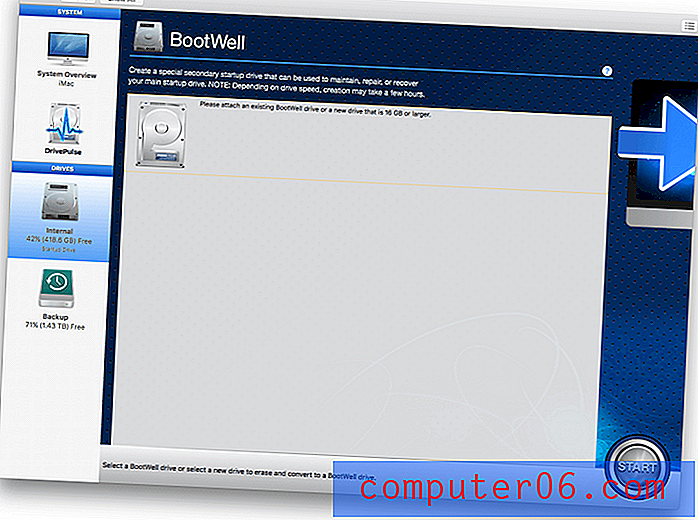
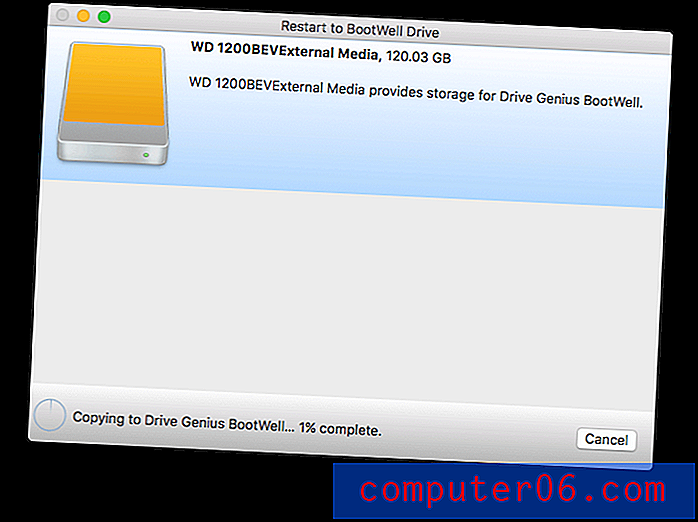
Prooviversiooni abil suutsin luua Bootwelli ketta ja sellest alglaadida, kuid mitte ühtegi skannimist käivitada.
Robert LeVitus on rakendust kasutanud palju kauem kui mul ja järeldas, et see teeb kahjustatud draivide tuvastamisel ja parandamisel suurt tööd. „Olen Drive Geniust kasutanud juba üle kümne aasta ja usaldan seda rohkem kui mõnda muud kettautiliiti, välja arvatud (võib-olla) DiskWarrior. Kuid kuigi DiskWarrior võib (või ei pruugi) olla parem valik kahjustatud kettakataloogide taastamiseks (žürii on endiselt otsas), on kahjustatud kataloogide ümberehitamine peaaegu kõik, mida DiskWarrior teha saab. "
Minu isiklik soovitus : sellised kõvaketta probleemid on õnneks üsna haruldased, kuid kui need juhtuvad, on remont kiireloomuline ja oluline. Mulle meeldib, et Prosoft suudab teid võimalike probleemide eest varakult hoiatada ning on pädev lahendama ka mitmesuguseid kõvakettaga seotud probleeme.4. Kiirustage failile juurdepääsu, draivides oma draive
Killustatud faili hoitakse kõvakettal mitmes kohas tükkhaaval ja selle lugemine võtab kauem aega. Olen kõvakettaid defragmenteerinud alates oma esimesest 40 MB kõvakettast 80ndatel. Windowsis muutis see minu draivi kiirust tohutult ja see võib märgatavaks muuta ka Macides, eriti kui teil on palju suuri faile, näiteks video-, heli- ja multimeediumifaile, mille suurus on üle 1 GB.
Dr Mac nõustub: "Kui teil on pöörlevat (st kõva) ketast, on olemas defragmentimise utiliit, mis võib parandada üldist jõudlust, alglaadimisaega, rakenduste käivitusaegu ja seda, kui kiiresti suured failid avanevad."
Testisin defragmentimise funktsiooni oma 2TB USB varukoopiaga. (Ma ei saanud prooviversiooniga oma käivitusketast lahti defragmenteerida.) Protsess võttis 10 tundi.
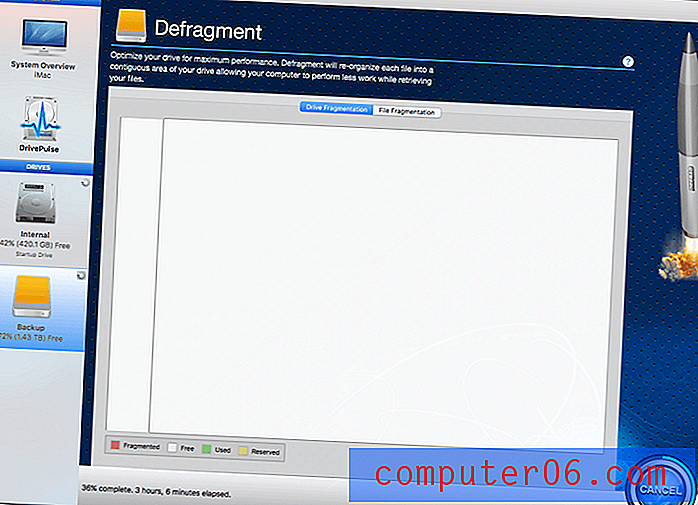
Skaneerimise ajal ei antud mulle visuaalset tagasisidet edusammude kohta (va akna allosas olev taimer) ega mingeid viiteid selle kohta, kui draiv oli killustatud (ma ei usu, et see oli eriti killustatud). See on ebaharilik. Muude defragmentimise utiliitide abil sain jälgida, kuidas andmed protsessi ajal ringi liiguvad.
Kui defragment oli lõpule jõudnud, sain ma oma draivi järgmise skeemi.
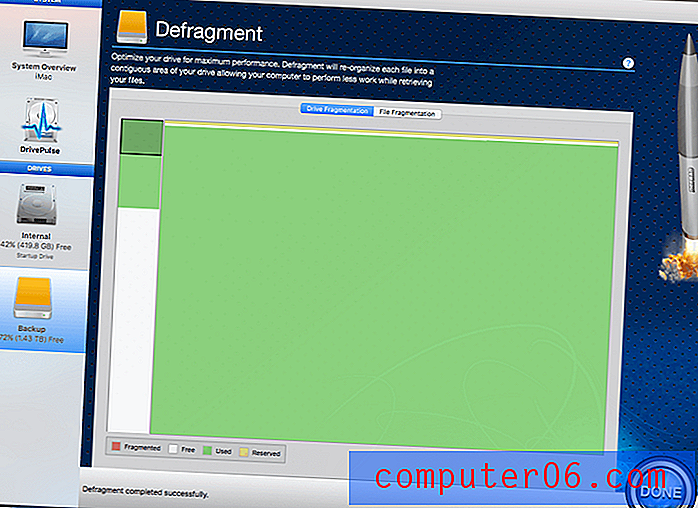
5. Vaba kõvakettaruumi puhastades mittevajalikke faile
Drive Geniusel on mitmeid muid utiliite, mis aitavad teil draivide ja failidega töötada. Neist kaks on mõeldud kõvakettaruumi vabastamiseks, puhastades dubleerivaid faile ja leides suured failid.
Utiliit Otsi duplikaate otsib teie kõvaketta duplikaatfaile. Seejärel hoiab ta teie faili ühe koopia (viimati kasutatud faili) ja asendab ülejäänud koopiad esimese faili varjunimega. Nii salvestate andmeid ainult üks kord, kuid pääsete siiski juurde failidele kõigist nendest asukohtadest.
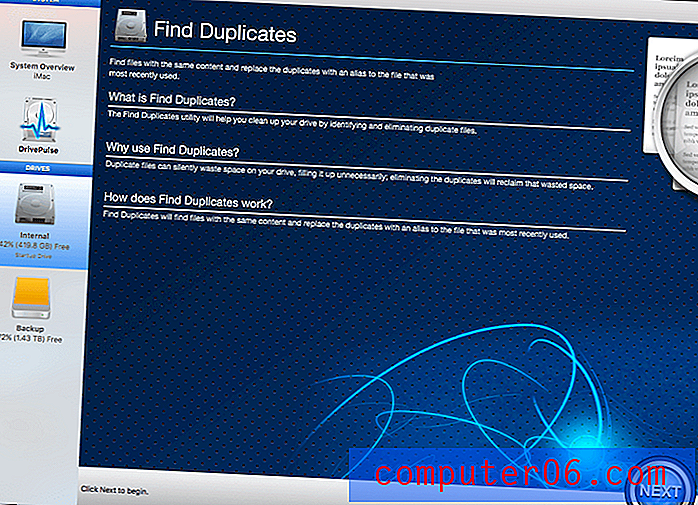
Kui duplikaadid on leitud, annab rakendus teile võimaluse kustutada kõik vajalikud eksemplare.
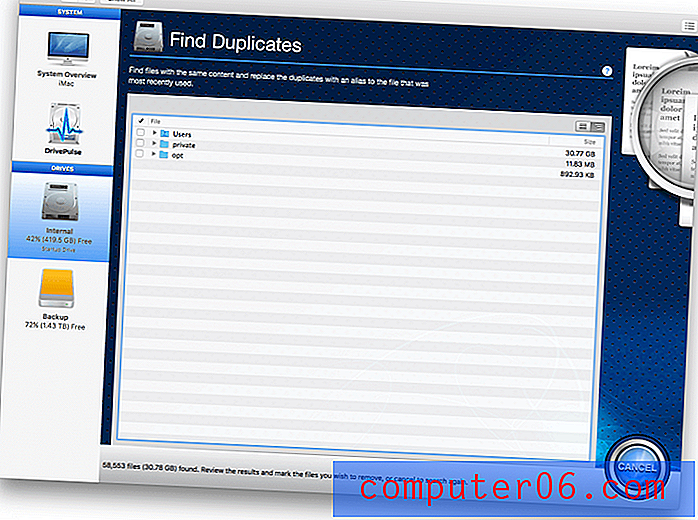
Suured failid võtavad ilmselt üsna palju salvestusruumi. See on hea, kui teil neid vaja on, kuid ruumi raiskamine, kui nad on vanad ja ebavajalikud. Drive Genius 5 pakub skannimist Otsi suuri faile, mis leiab need üles, seejärel võimaldab teil otsustada, mida nendega teha.

Saate kontrollida, kui suured on loetletud failid ja kui vanad. Tõenäoliselt pole vanemaid faile enam vaja, kuid kontrollige enne kustutamist hoolikalt.
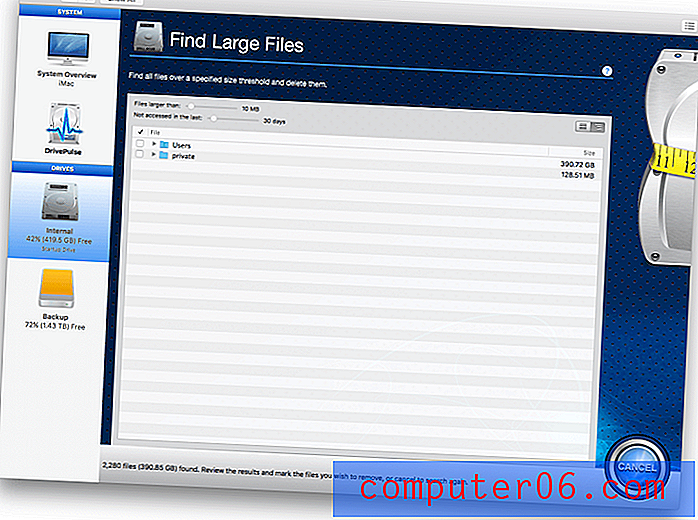
Drive Genius sisaldab ka utiliite draivide kloonimiseks, turvaliseks kustutamiseks, lähtestamiseks ja partitsioneerimiseks.
Minu isiklik ülevaade : failide puhastamine ja failidega seotud utiliidid pole Drive Geniuse tugevus, kuid on tore, et need on lisatud. Need on kasulikud, teevad tööd ja säästavad mind seetõttu, et pean ostma lisatarkvara.Minu arvustuste ja hinnangute taga olevad põhjused
Efektiivsus: 4/5
See rakendus ühendab ühte rakendusse viirusekontrolli, puhastustööriista, andmete taastamise utiliidi, defragmentimise tööriista ja kõvaketta kloonimise. See on ühe rakenduse jaoks palju funktsioone. Sõida Geeniuse skaneeringud on põhjalikud, kuid kiiruse arvelt. Olge valmis selle rakendusega palju aega kulutama. Soovin, et mulle antaks täpsemad skannimistulemused ja parem visuaalne tagasiside.
Hind: 4/5
79 dollaril pole rakendus odav, kuid see sisaldab palju funktsioone selle raha eest. Alternatiivi leidmiseks peate tõenäoliselt sama maa katmiseks ostma kaks kolmest muust kommunaalkulust, mis võib kokku maksta sadu dollareid.
Kasutuslihtsus: 4, 5 / 5
DrivePulse töötab automaatselt ja ülejäänud Drive Genius on lihtne nupuvajutusega asi. Iga funktsiooni kohta kuvatakse selged ja lühikesed kirjeldused. See teeb selle kasutamise programmi väga lihtsaks.
Tugi: 4, 5 / 5
Tehniline tugi on saadaval telefoni või e-posti teel. Rakenduse kasutamisel ei tekkinud mul probleeme, seega ei saa selle toe reageerimisvõimet ega kvaliteeti kommenteerida. Saadaval on PDF-i kasutusjuhend ja põhjalikud KKK-d. Kuigi videoõpetused loodi Drive Genius 3 ja 4 jaoks, pole neid rakenduse praeguse versiooni jaoks kahjuks taasesitatud.
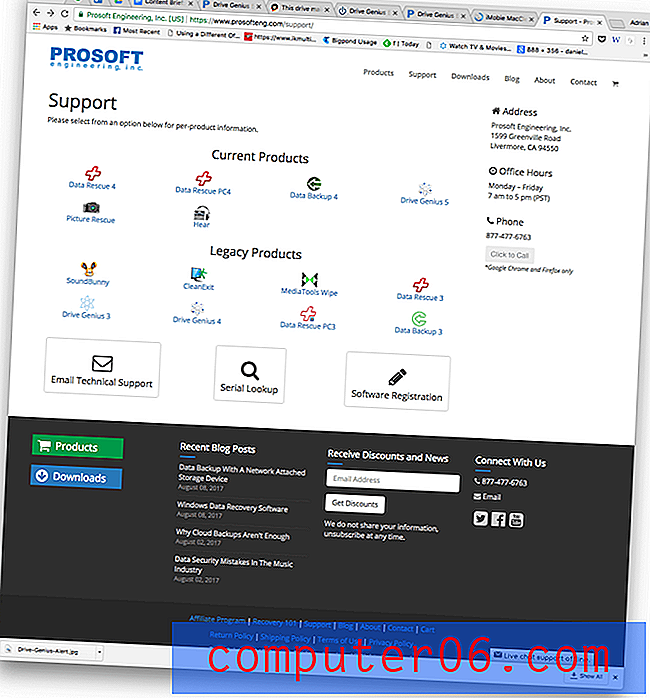
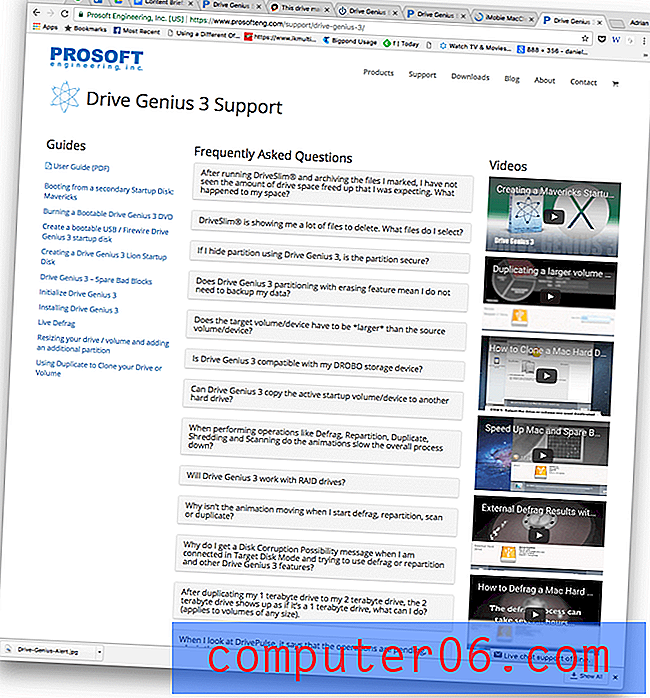
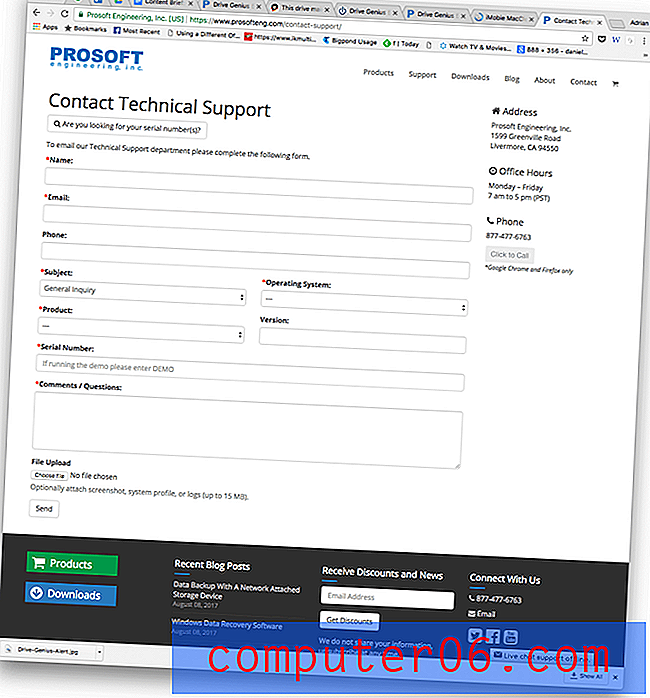
Alternatiivid Drive Genius'ile
Vaid vähesed programmid hõlmavad Drive Genius muljetavaldavat funktsioonide valikut. Sama maa katmiseks peate võib-olla valima mitu alternatiivi.
Kui otsite Drive Genius'iga sarnast komplekti, kaaluge:
- TechTool Pro 9 : TechTool Pro (99, 99 dollarit) on üks tööriist, millel on palju funktsioone, sealhulgas draivide testimine ja parandamine, riistvara ja mälu testimine, kloonimine ning mahu ja failide optimeerimine.
- Stellar Drive ToolBox : Stellar Drive ToolBox ($ 69) on terviklik pakett kasulikke tööriistu teie Maci haldamiseks ja optimeerimiseks, sealhulgas kõvaketta jälgimine ja defragment, kloonimine, suurte failide otsimine ja palju muud.
- DiskWarrior 5 : DiskWarrior on komplekt kõvaketta utiliite, mis parandavad draiviprobleeme, taastavad puuduvad failid ja jälgivad draivi tervist.
Kui otsite turvatarkvara oma Maci kaitsmiseks pahavara eest, kaaluge:
- Malwarebytes : Malwarebytes kaitseb teie arvutit pahavara eest ja hoiab selle siidiselt sujuvana.
- Norton Security : Norton Security kaitseb teie Mac-sid, personaalarvuteid, Androidi ja iOS-i seadmeid ühe tellimusega pahavara eest.
Kui otsite Maci puhastusvahendit, kaaluge:
- MacPaw CleanMyMac : CleanMyMac võib vabastada teie jaoks kiiresti korraliku hulga kõvakettaruumi, alates 39 dollarist. Lugege meie CleanMyMaci arvustust.
- MacPaw Gemini 2 : Kaksikud 2 on odavam rakendus, mis on spetsialiseerunud dubleerivate failide leidmisele. Ühekordne makse algab 19, 99 dollarist. Lugege meie Kaksikute arvustust.
- iMobie MacClean : MacClean vabastab ruumi teie Maci kõvakettal, kaitseb teid pahavara eest ja suurendab ka teie privaatsust. Isikliku litsentsi maksmine kõigest 29, 99 dollarit on hea väärtus, ehkki see ei suuda kõvaketta probleeme lahendada. Lugege meie MacCleani arvustust.
Järeldus
Drive Genius jälgib pidevalt teie kõvaketast ja parandab probleemid enne, kui neist saavad suured probleemid. See otsib viirusi ja teisaldab nakatunud failid automaatselt prügikasti. See jälgib failide killustumist, mis aeglustab teie arvutit, ja hüppab selle eest hoiatuse. See teeb kõik ilma sõrme tõstmata.
Lisaks sisaldab see terviklikku tööriistakomplekti, mis otsib ja lahendab probleeme, vabastab kõvakettaruumi ning kloonib, eraldab ja kustutab teie draivid turvaliselt. Need funktsioonid on olulised, kui vajate usaldusväärset, ohutut ja turvalist töökeskkonda. Kui see kõlab nagu sina, siis soovitan tungivalt Drive Genius'i. Programm pakub suurepärast hinna ja kvaliteedi suhet, kui arvestada kõigi selle funktsioonidega.
Kui olete juhuslik kodukasutaja ja teil pole arvutisse salvestatud midagi sellist, millest ilma jääksite ilma, siis võib Drive Genius olla rohkem kui vaja. Lihtsalt veenduge, et varundate midagi olulist, ja kui midagi valesti läheb, kaaluge tasuta utiliite.
Hankige Drive Genius
0/5 (0 arvustust)